Методи відновлення Windows 10

- 4828
- 375
- Ira Moore
Операційна система Windows, незалежно від своєї збірки, не завжди працює стабільно, і час від часу представляє несподівані "сюрпризи" у вигляді збоїв та помилок, які можуть, включаючи провокуючи відмову від ОС. У той же час, не потрібно переходити до екстремальних заходів та перевстановити вікна, можна відновити правильну роботу операційної системи з середовища відновлення.
Запуск інструментів середовища відновлення Windows (WinRe), що входять до ОС "Вікно", дозволяє діагностувати та відновити продуктивність системи за допомогою різних параметрів завантаження, введення спеціальних командних рядків або інших доступних засобів.

У середовищі відновлення ви можете вирішити багато проблем, пов’язаних із відсутністю або пошкодженням системних файлів, драйверів, пошкодження завантажувача, неправильні записи реєстру тощо. D. Winre використовується з різними цілями, і старт можливий як з робочою ОС, так і коли початок системи неможливий. Розглянемо кілька варіантів введення відновлення Windows.
Простий запуск відновлення Windows 10 у "параметрах"
Найпростішим способом у «першій десятці» є використання стандартних програм «параметрів» (на ранніх версіях ОС недоступна), частково пропонуючи ті самі функції, що і «панель управління».
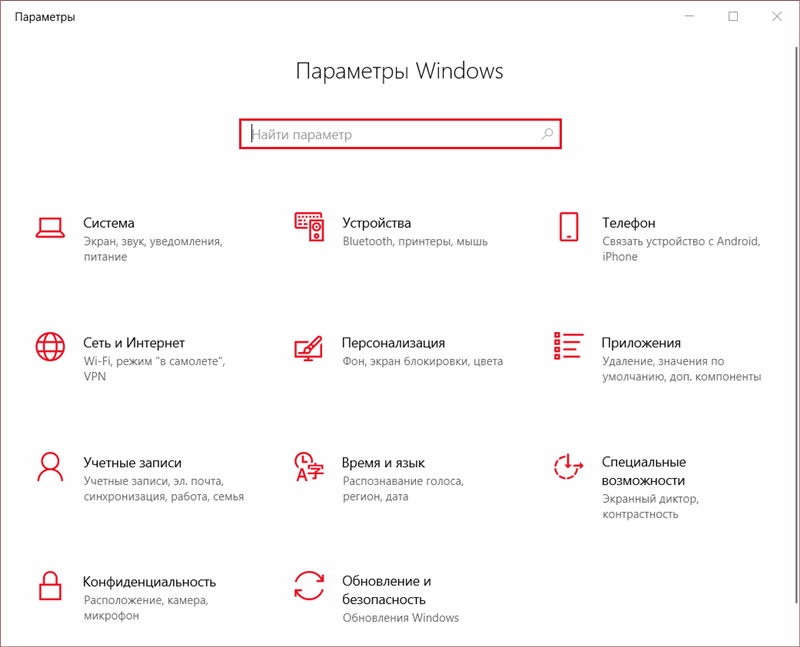
Як увійти в реставраційне середовище Windows 10:
- Ми переходимо до "параметрів". Ви можете перейти до програми через "старт", натиснувши піктограму передач, а також від провідника або, використовуючи комбінації ключів Win+I.
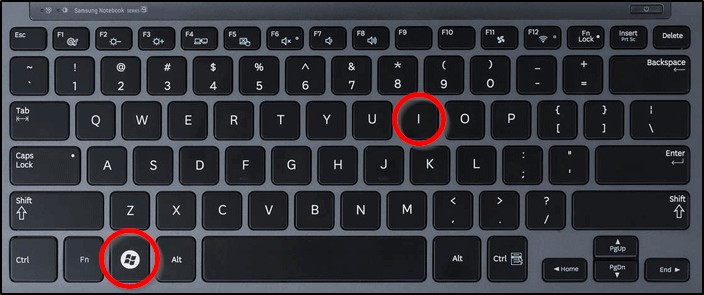
- Переходимо до розділу "Оновлення та безпека", а в лівому меню виберіть "Реставрація".
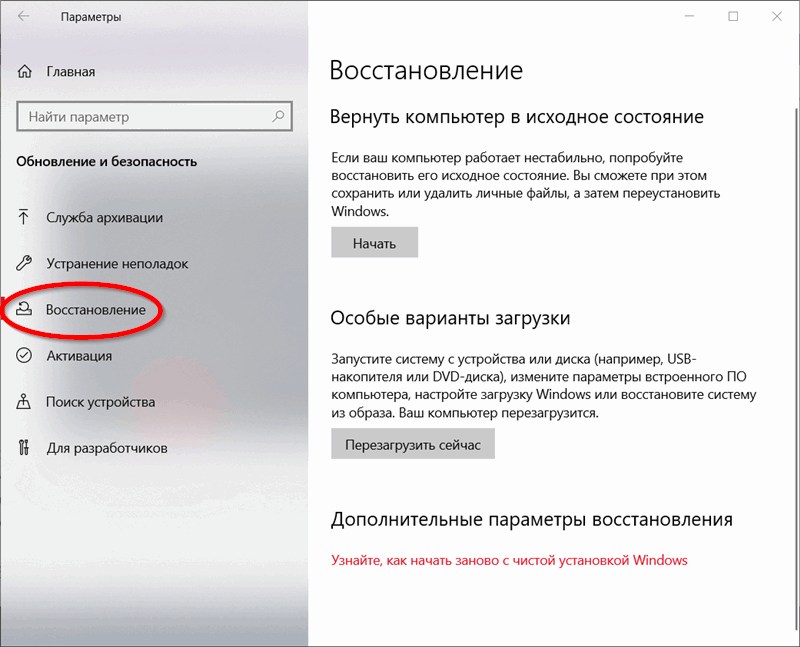
- У блоці "Спеціальні параметри завантаження" натисніть кнопку "Перезавантаження зараз" і чекайте закінчення процесу.
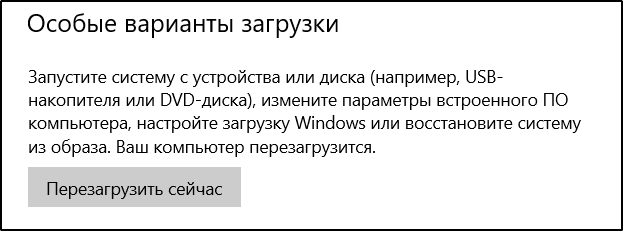
- Після перезавантаження пристрою буде запущено відновлення Windows, де ви можете використовувати необхідні діагностичні інструменти та усунути несправності.
Спосіб перейти до середовища відновлення з екрана блокування
Ви також можете використовувати системні засоби виправлення збоїв та помилок Вінре, коли система не завантажується.
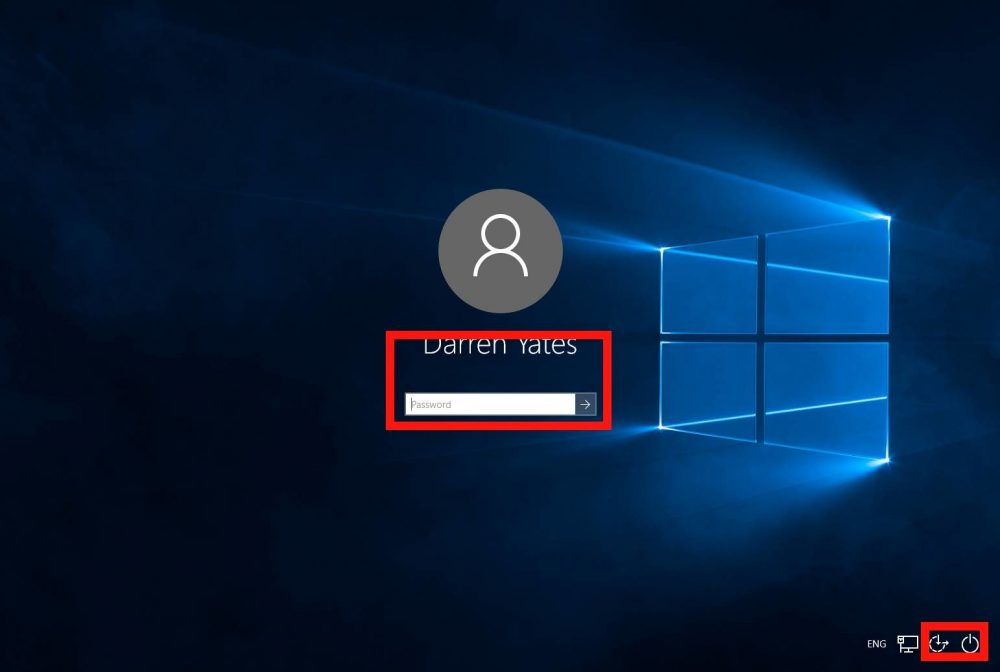
На екрані блокування ОС можливе середовище відновлення:
- На екранах привітання, що з’являється на вході в обліковий запис користувача, у правому нижньому куті натисніть на значок у формі кнопки живлення і, утримуючи клавішу Shift, виберіть опцію перезавантаження.
- Ми ігноруємо попереджувальне повідомлення про ймовірність втрати замаскованих даних, натисніть "перезавантажити" все одно, що дає можливість потрапити на відновлення Windows.

Як правило, все завантажується без проблем та інструментів, які дозволяють системі повторно реалізувати систему, готові працювати, але в деяких ситуаціях, як правило, при намаганні відкинути ОС до заводських налаштувань, неможливо виконати процедуру через помилку. Повідомлення "Неможливо знайти середовище відновлення" вказує на те, що в Windows 10 немає зображення Winre або воно було пошкоджено. Щоб виправити помилку, ви можете використовувати метод нижче.
Що робити, якщо неможливо знайти середовище відновлення
Якщо розділ відновлення не було видалено з пристрою пристрою (HDD або SSD), цього буде достатньо, щоб увімкнути Вінре, для якого потрібно використовувати командний рядок від імені адміністратора, де потрібно встановити команду Реагент /увімкнення І натисніть Enter. Система повідомить, що процедура була успішною, а потім наша місія була завершена, але якщо було повідомлено про те, що зображення середовища Вінре було знайдено, вам доведеться брати участь у його реставрації:
- Ми переходимо до диригента і встановлюємо видимість прихованих елементів.

- Перейдіть до папки системи на C: \ Windows \ System32 \ Recovery та перевірте наявність файлу Winre.штук.

- Якщо це не так, ми монтуємо зображення ISO за допомогою Windows 10 або підключимо зовнішній носій із системою, записаною на ньому. Потім у каталозі "Джерела" відкрийте за допомогою архівника, файл встановлення.Wim або встановити.ESD, ми знаходимо тут папку Windows \ System32 \ Recovery, де ми беремо елемент Winre.Вім, скопіюйте його в однойменну папку на комп’ютері.
- Коли файл доступний, у командному рядку, що працює від імені адміністратора, ми встановлюємо команду:
Realgenc /setreimage /path c: \ windows \ system32 \ відновлення
Реагент /увімкнення
Помилка повинна зникнути, і ви можете повністю використовувати Windows re.
Використання середовища відновлення з завантажувального накопичувача
У разі раптових неприємностей з операційною системою, і вона може припинити завантаження навіть у безпечному режимі, краще завжди мати флеш -накопичувач або диск із зображенням ОС, звідки також можна перевстановити операцію система. Це також може бути диск відновлення, який містить усі необхідні файли, а також створюється заздалегідь. Приємно мати в арсеналі та накопичувачі з портативними утилітами для діагностики та усунення несправностей, папка з таким програмним забезпеченням також може бути додана до завантажувальної флешки з Windows Re. Використовуючи такий привід, ви можете запустити середовище відновлення Windows 7, 10 або інше, а потім відновити ОС до початкового стану, повернутися до точки управління (вона повинна бути створена заздалегідь), а також виконувати інші дії. Буде знадобиться привід для завантаження, в тому числі в ситуації, коли середовище відновлення Windows 10 не було знайдено.
Отже, наступний метод передбачає використання диска або USB-Flash Drive для запуску Winre. Поміркуйте, як запустити середовище відновлення з носія завантаження Windows 10:
- Ми завантажуємо з приводу, встановивши необхідні налаштування в BIOS/UEFI.
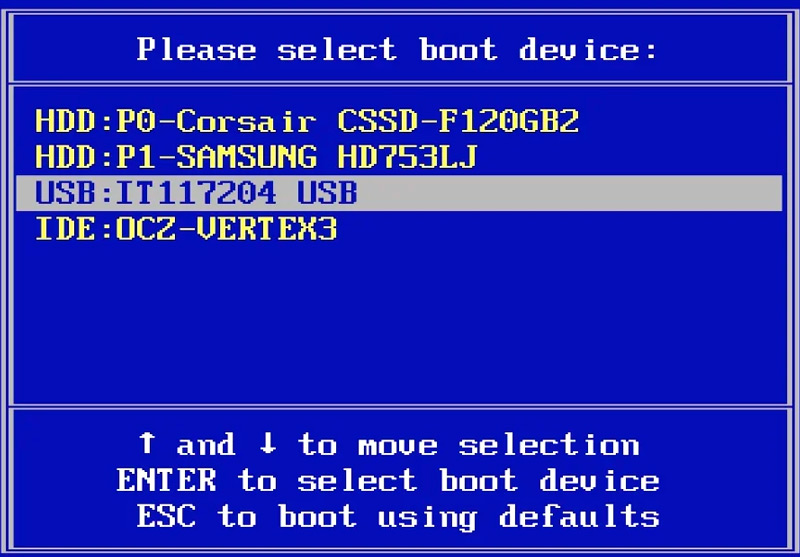
- Клацніть "Далі" у першому вікні встановлення Windows.
- У наступному вікні в нижньому лівому куті натисніть "Відновлення системи".
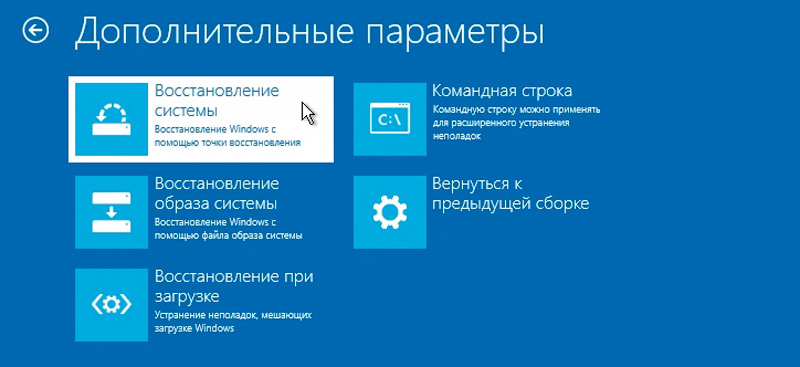
- Виберіть потрібну операційну систему з встановленої та натисніть "Далі".
- Ці дії дозволяють потрапити в середовище відновлення Windows
Залежно від того, експлуатується ОС чи ні, ви можете вибрати будь -який із наданих методів запуску Winre та відновити систему, щоб встановити її повне функціонування.
- « Що робити, якщо контакти втрачені на iPhone та як їх відновити
- Усунення помилки доступу до Інтернету err_network_access_denied »

